Sådan løser du problemer med flimren eller skærmrivning i The Witcher 3
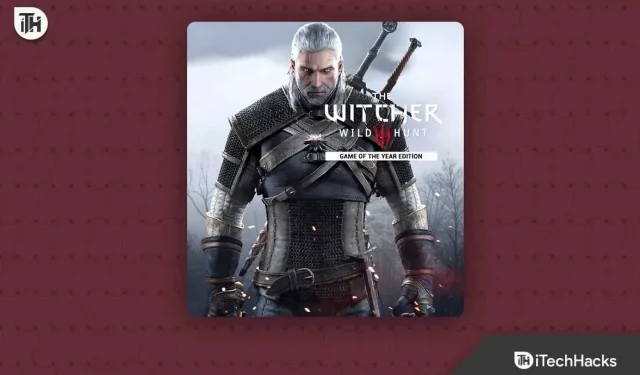
The Witcher 3 er et computerrollespil udviklet og udgivet af CD Projekt. Millioner af spillere har downloadet spillet og spiller det hele tiden. Mange professionelle, der spiller dette spil, har gennemført det på 60 timer. Tusindvis af brugere downloader stadig spillet jævnligt.
Nogle spillere rapporterer dog problemer med spillet. Når spillere prøver at spille spillet, står de over for problemet med skærmflimmer. På grund af problemet kan de ikke spille spillet normalt. Dette problem påvirker tusindvis af brugere, og nu leder de efter en guide til at løse det. Vi er her med denne guide, hvor vi vil liste alle de vigtigste årsager til problemet. Vi vil også liste måder at løse problemet med skærmflimmer i The Witcher 3.
Hvorfor har jeg problemer med skærmflimmer i The Witcher 3?
The Witcher 3 er et berømt spil; spillere elsker dens grafik og gameplay. Nogle brugere har dog problemer med skærmflimmer. Dette kan ske af forskellige årsager, som vi vil liste nedenfor. Sørg derfor for at tjekke dem og analysere årsagen til problemet.
- Enheden har nogle problemer med startfilen.
- De grafiske indstillinger i spillet er højere.
- Du bruger en forældet grafikdriver.
- Der kører for mange baggrundsprocesser.
- Spillet har ødelagte filer.
- Du har ikke opdateret spillet.
- Du har valgt den forkerte madplan til spillet.
Løsning af flimrende eller rivende problemer i The Witcher 3
Mange brugere har rapporteret et skærmflimmer-problem i The Witcher 3. Problemet kan skyldes de årsager, vi har nævnt ovenfor i indlægget. Nu vil vi liste, hvordan du kan løse The Witcher 3 skærmflimmerproblem.
Genstart din enhed
Der er en mulighed for, at problemet med skærmflimmer kan skyldes en fejl med systemstartfilerne; så vi foreslår, at du genstarter din enhed. Denne type problem opstår, når visse operativsystemopstartsfiler ikke blev startet korrekt. Derfor foreslår vi, at du prøver at genstarte din enhed. Derefter skal du kontrollere, om problemet er løst eller ej.
Aktiver lodret synkronisering
Hvis din pc ikke har V-Sync, eller du måske har deaktiveret den, oplever du muligvis et flimrende skærmproblem. V-Sync hjælper med at eliminere grafiske fejl, der kan opstå i spillet. Dette vil dog kun fungere med et NVIDIA-grafikkort. For at gøre dette skal du åbne NVIDIA Kontrolpanel og se efter V-Sync-funktionen. Når du har dette, skal du aktivere det, hvis det ikke er aktiveret.
Sænk spillets grafiske indstillinger
Hvis du bruger højere grafikindstillinger på din pc, og dit system ikke kan håndtere det, vil spillet opleve et skærmflimmerproblem. Dette kan skyldes forskellige årsager. Den første grund er, at enheden ikke opfylder minimumskravene til systemet, eller at du bruger de forkerte grafikindstillinger til spillet. Derfor foreslår vi, at du prøver at sænke grafikindstillingerne i spillet. Når du har gjort dette, skal du kontrollere, om spillet fungerer korrekt.
Opdater din grafikdriver
Problemet med skærmflimmer kan også opstå, selvom den grafikdriver, du bruger, ikke er opdateret. Dette skyldes det faktum, at de fleste brugere ikke opdaterer deres drivere i systemet rettidigt. Dette er dog ikke et stort problem at løse. Du kan nemt løse dette problem ved at opdatere din grafikdriver. Også ved at opdatere din grafikdriver, vil grafikken i spillet på dit system højst sandsynligt forbedres, og problemet med flimrende skærm vil blive løst. Følg nedenstående trin for at opdatere din pc-grafik eller anden driver.
- Åbn Enhedshåndtering ved hjælp af søgelinjen i startmenuen.
- Udvid nu skærmadapterne ved at dobbeltklikke på dem.
- Der vil du se forskellige grafikdrivere, vælg og højreklik på en af dem.
- Vælg Opdater driver.
- Følg instruktionerne, der vises på skærmen.
- Når processen er fuldført, genstart din pc.
- Tjek nu, om problemet er løst eller ej.
Luk alle unødvendige baggrundsprocesser
Hvis der kører mange processer i baggrunden, bruger de nogle af systemressourcerne. Baggrundsprocesser bliver ved med at køre, så apps kører mere problemfrit, når du starter eller bruger dem. Alle kørende processer vil bruge RAM, disk og grafik. Så der er en mulighed for, at spillet også står over for dette, fordi det ikke får de nødvendige ressourcer til, at alle dets komponenter fungerer korrekt. For at undgå dette problem bør du stoppe alle unødvendige baggrundsprocesser i at køre. Du kan følge nedenstående trin for at gøre det.
- Åbn Task Manager på dit system.
- Gå nu til fanen Processer.
- Der vil du se processerne køre i baggrunden.
- Vælg en af dem, og højreklik på den.
- Du vil se indstillingen “Afslut opgave”; vælg det. Sørg for at gøre dette for alle processer.
- Derefter skal du kontrollere, om de flimrende problemer er blevet løst eller ej.
Tjek din internetforbindelse
Internetforbindelsen kan være en af grundene til, at du har problemer med skærmflimmer i dit spil. Spillet kræver en højhastigheds internetforbindelse for at køre uden problemer. Da spillet har mange komponenter, hvoraf nogle afhænger af en internetforbindelse for at køre, er det derfor nødvendigt at have en fungerende og stabil internetforbindelse på dit system. Problemet opstår, hvis din computer ikke har en stabil internetforbindelse.
Vi anbefaler, at du tjekker internetforbindelsen på din computer for at se, om problemet skyldes internetforbindelsen. For at gøre dette skal du kontrollere hastigheden på din internetforbindelse. Du kan læse denne guide for at finde ud af hvordan. Hvis du har problemer med din internetforbindelse, så tjek denne vejledning for at lære, hvordan du øger din internethastighed. Derefter skal du kontrollere, om problemet er løst eller ej.
Gendan spilfiler
Problemet med flimren kan også opstå, hvis der er beskadigede filer i spilmappen. Dette kan ske, hvis spilmappen er inficeret med en virus, eller nogle af dens filer ikke er installeret korrekt. Derfor foreslår vi, at du tjekker de beskadigede filer og reparerer dem.
Du kan nemt gøre dette med funktionen “Bekræft spilfilernes integritet”. Denne funktion er tilgængelig i spilstarteren, så du bør bruge den. Denne funktion vil automatisk scanne hele filen fra begyndelsen, og hvis nogen filer savnes eller beskadiges, vil de blive gendannet. For at gøre dette skal du følge følgende trin.
- Åbn spilstarteren på din pc.
- Gå til Spilegenskaber.
- Under fanen Lokale filer vil du se en mulighed for at “Bekræft spilfilernes integritet”.
- Vælg denne mulighed, og kontroller, om problemet er løst eller ej.
Brug højtydende tilstand
Mange brugere bruger forskellige indstillinger til bærbare batterier eller til at balancere deres systemydelse. Dette kan også være årsagen til flimrende problemer på dit system. Hvis du støder på flimrende problemer, skal du bruge højtydende tilstand til at løse dem.
Når du bruger andre indstillinger end højtydende tilstand, vil systemet begynde at optimere applikationer, hvilket kan begrænse baggrundsprocessen. Således vil Witcher 3-skærmen begynde at flimre på grund af det. Du kan dog nemt rette det ved at følge nedenstående trin.
- Åbn Kontrolpanel på din pc.
- Klik nu på Hardware og lyde.
- Vælg strømindstillinger.
- Klik derefter på “Høj ydeevne”.
- Start derefter spillet igen og kontroller, om problemet er løst.
Sæt høj prioritet i task manager
Du kan også sætte dit spils prioritet til høj i Task Manager, så det kan få alle de ressourcer, det har brug for, for at spillet kan køre ordentligt. Ingen spilkomponenter eller -processer vil blive stoppet, hvis du har foretaget denne indstilling. Du kan nemt gøre dette med nedenstående trin.
- Åbn først Task Manager.
- Højreklik på spillet.
- Du får muligheden “Indstil prioritet” i menuen.
- Indstil den til høj; det er alt.
Opdater The Witcher 3

Hvis du ikke har opdateret spillet i lang tid, kan det også forårsage problemer med skærmflimmer på dit system. Udviklerne arbejder konstant på at forbedre spillet og vil frigive nye opdateringer. Hvis der er en fejl i det aktuelle spil, er der stor sandsynlighed for, at udviklerne allerede har udgivet en ny opdatering, og at du ikke har opdateret spillet; det er derfor, du står over for det. Vi anbefaler, at du tjekker efter spilopdateringer regelmæssigt for at undgå dette problem.
Se efter Windows Update
Alle de nyeste spil kræver den nyeste version af Windows for at køre korrekt. Dette skyldes, at spillet muligvis fungerer korrekt med Windows 11 boot-filer, men ikke med en anden version af Windows. Det er derfor, vi anbefaler, at du bliver ved med at tjekke for Windows Update for at undgå problemer som dette.
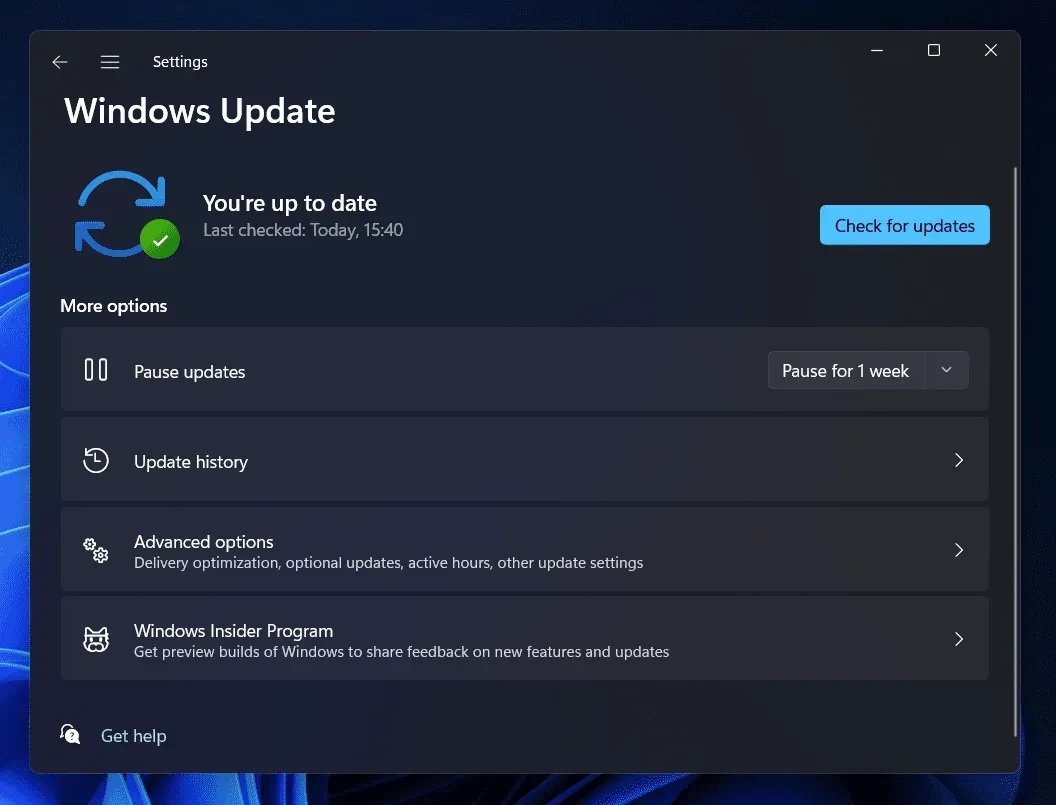
Opsummerende
Mange spillere har rapporteret problemer med skærmflimmer i spillet. På grund af problemet var spillerne ude af stand til at spille spillet og var frustrerede. I dette indlæg har vi listet årsagerne til problemet og metoder, hvormed spillere kan løse det. Vi håber, at dette hjælper dig med at løse problemet med skærmflimmer i The Witcher 3. Det var det.
Ofte stillede spørgsmål – Problemer med skærmflimmer i The Witcher 3
1. Hvordan rettes flimren i The Witcher 3?
Mange brugere står over for et flimrende problem i The Witcher 3. Vi har også angivet årsagerne til problemet. Med den kan du analysere, hvorfor du står over for et problem. Når det er gjort, kan du følge trinene ovenfor i indlægget for at løse problemet.
2. Hvordan stopper man med at stamme i The Witcher 3?
Stuttering i The Witcher 3 ligner skærmflimmer. Således kan du bruge metoderne ovenfor til at løse problemet på din pc.
3. Hvilke grafikindstillinger er bedst til The Witcher 3?
Mange spillere har ledt efter de bedste grafikindstillinger til The Witcher 3. Vi har listet dem nedenfor. Så tjek det ud.



Skriv et svar